- Πώς να μοιράζεστε υπενθυμίσεις στο iPhone;
- Πώς μπορώ να ανακτήσω υπενθυμίσεις στο iPhone από αρχεία που έχουν συγχρονιστεί πριν;
- Πώς να ανακτήσετε υπενθυμίσεις στο iPhone από την ιστοσελίδα iCloud;
- Πώς να αποκαταστήσετε τις υπενθυμίσεις από το iCloud backup στο iPhone;
- Πώς να επαναφέρετε τις υπενθυμίσεις του iPhone από το iCloud με το FoneLab;
[Οδηγός] Πώς να ανακτήσετε διαγραμμένες υπενθυμίσεις στο iPhone με iCloud
 αναρτήθηκε από Valyn Hua / 07 Ιαν 2021 09:00
αναρτήθηκε από Valyn Hua / 07 Ιαν 2021 09:00 Υπάρχει ένας αποκλειστικός φάκελος για την αποθήκευση των διαγραμμένων υπενθυμίσεων στο iPhone 6; Ήξερα ότι υπήρχε ένα για διαγραμμένες φωτογραφίες, αλλά δεν θα το βρεθεί στην εφαρμογή Υπενθυμίσεις. Ανακάλυψα ότι δύο από τις καταγεγραμμένες υπενθυμίσεις μου έχουν φύγει, ίσως να έχουν διαγραφεί λάθος την άλλη μέρα. Για την περίπτωσή μου, έχω ακόμα την ευκαιρία να επαναφέρω τις διαγραμμένες υπενθυμίσεις από το iPhone 6 μου;
Για πολλούς χρήστες iPhone, ιδιαίτερα απασχολημένοι, η Υπενθύμιση είναι μια χρήσιμη εφαρμογή. Αυτή η ενσωματωμένη εφαρμογή iPhone χρησιμοποιείται για να μας υπενθυμίσει τα σημαντικά γεγονότα στο έργο και την καθημερινότητά μας. Μπορείτε επίσης να μοιραστείτε τις υπενθυμίσεις σας με άλλους.
Είναι ενοχλητικό να χάσετε υπενθυμίσεις για τους χρήστες iPhone. Υπάρχουν όμως πολλοί λόγοι που μπορούν να προκαλέσουν απώλεια δεδομένων στο iPhone, όπως φυσικές βλάβες, λάθος λειτουργία κ.λπ.

Ορισμένοι χρήστες μπορούν να ρωτήσουν αν υπάρχει Πρόσφατα διαγραμμένο φάκελο για υπενθυμίσεις. Αυτή είναι μια καλή λειτουργία, αλλά η Apple το έχασε. Ευτυχώς η Apple παρέχει μια άλλη υπηρεσία - iCloud για να λύσει αυτό το πρόβλημα.
Τι είναι το iCloud;
Το iCloud είναι σε θέση να αποθηκεύει και να δημιουργεί αντίγραφα ασφαλείας των φωτογραφιών, των βίντεο, των εγγράφων, της μουσικής, των εφαρμογών σας και πολλά άλλα. Σας επιτρέπει να μοιράζεστε εύκολα υπενθυμίσεις, ημερολόγια, τοποθεσίες και πολλά άλλα με τους φίλους και την οικογένειά σας. Μπορείτε ακόμη να χρησιμοποιήσετε το iCloud για να επαναφέρετε τα διαγραμμένα δεδομένα στο iPhone.
Υπάρχουν λύσεις 5 για χαμένες υπενθυμίσεις ...

Λίστα οδηγών
- Πώς να μοιράζεστε υπενθυμίσεις στο iPhone;
- Πώς μπορώ να ανακτήσω υπενθυμίσεις στο iPhone από αρχεία που έχουν συγχρονιστεί πριν;
- Πώς να ανακτήσετε υπενθυμίσεις στο iPhone από την ιστοσελίδα iCloud;
- Πώς να αποκαταστήσετε τις υπενθυμίσεις από το iCloud backup στο iPhone;
- Πώς να επαναφέρετε τις υπενθυμίσεις του iPhone από το iCloud με το FoneLab;
1. Πώς να μοιράζεστε υπενθυμίσεις στο iPhone
Οι χρήστες μπορούν να δημιουργήσουν μια λίστα υπενθύμισης και να μοιραστούν με οποιονδήποτε συνδεθεί στο iCloud.
Βήμα 1Ανοικτό υπενθυμίσεις στο iPhone σας.
Βήμα 2Πατήστε Αλλαγή > Κοινή χρήση.
Βήμα 3Πατήστε Προσθήκη προσώπου, στη συνέχεια, εισάγετε τη διεύθυνση ηλεκτρονικού ταχυδρομείου τους.
Βήμα 4Μόλις τελειώσετε, πατήστε Ολοκληρώθηκε.
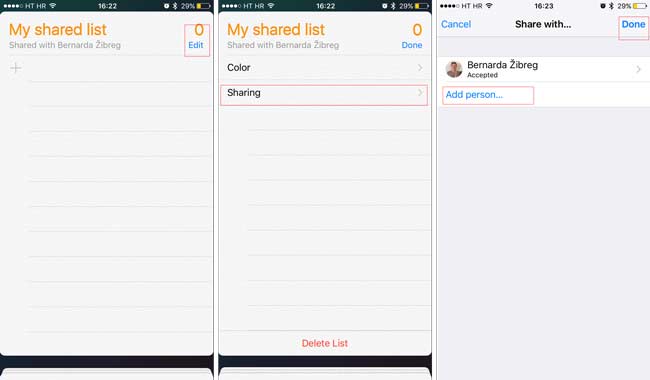
Αφού αποδεχτούν την πρόσκλησή σας να μοιραστείτε τη λίστα, όλοι μπορείτε να δείτε τη λίστα και να επεξεργαστείτε τις υπενθυμίσεις ως ολοκληρωμένες.
2. Τρόπος λήψης υπενθυμίσεων πίσω στο iPhone από αρχεία συγχρονισμένα πριν
Πρώτον, πρέπει να βεβαιωθείτε ότι έχετε ρυθμίσει υπενθυμίσεις με iCloud:
Πηγαίνετε στο ρυθμίσεις > [ το όνομα σου ] > iCloud, και δείτε εάν ο διακόπτης δίπλα υπενθυμίσεις είναι ενεργοποιημένη.
Όταν αυτή η λειτουργία είναι ανοικτή, τα συμβάντα υπενθύμισης θα συγχρονίζονται αυτόματα μεταξύ του iCloud και του iPad. Στην κατάσταση offline, η αλλαγή των υπενθυμίσεων στο iPhone δεν θα ενημερώσει τις υπενθυμίσεις στο iCloud.
Εάν τα δεδομένα σας χάνουν με κάποιο τρόπο, ανεξάρτητα από τον λόγο, μπορείτε να δοκιμάσετε κατ 'αυτόν τον τρόπο πρώτα.
Βήμα 1Πρόσβαση σε iCloud ιστοσελίδα.
Βήμα 2Συνδεθείτε στον λογαριασμό σας iCloud.
Βήμα 3Στην αρχική σελίδα, κάντε κλικ στο υπενθυμίσεις εικονίδιο.

3. Πώς να ανακτήσετε υπενθυμίσεις στο iPhone από την ιστοσελίδα iCloud
Με αυτόν τον τρόπο απαιτείται να έχετε δημιουργήσει αντίγραφο ασφαλείας του iPhone σας και να διατηρήσετε το iCloud δημιουργίας αντιγράφων ασφαλείας λειτουργία ανοιχτή. Τα δεδομένα στο iPhone σας θα υποστηρίζονται αυτόματα. Στη συνέχεια, μπορείτε να επαναφέρετε μόνο υπενθυμίσεις από το iCloud.
Βήμα 1Πατήστε ρυθμίσεις εικονίδιο στη διεπαφή μετά την είσοδό του iCloud ιστοσελίδα.
Βήμα 2Κάντε κύλιση προς τα κάτω και κάντε κλικ Επαναφορά ημερολογίων και υπενθυμίσεων υπό Προηγμένη.
Βήμα 3Ελέγξτε τη λίστα αντιγράφων ασφαλείας και επιλέξτε μια για επαναφορά.
Βήμα 4Πατήστε Επαναφορά ξανά για επιβεβαίωση.

Μπορείτε να βρείτε μόνο υπενθυμίσεις αρχειοθετημένες σε λιγότερες 30 ημέρες.
4. Πώς να επαναφέρετε τις υπενθυμίσεις από το iCloud Backup στο iPhone
Για την ασφάλεια, είναι απαραίτητο να δημιουργείτε αντίγραφα ασφαλείας του iPhone σας τακτικά. Αν το κάνετε, μπορείτε εύκολα να επαναφέρετε τα διαγραμμένα δεδομένα από το iCloud.
Χρησιμοποιώντας αυτόν τον τρόπο, δεν μπορείτε να επαναφέρετε μόνο υπενθυμίσεις, αλλά όλα τα δεδομένα στο iPhone σας. Ακόμη χειρότερα, το αντίγραφο ασφαλείας θα αντικαταστήσει όλα τα υπάρχοντα δεδομένα στη συσκευή σας iPhone.
Αν αρνηθείτε να αλλάξετε τα υπάρχοντα δεδομένα σας στο iPhone, μεταβείτε απευθείας στην επόμενη μέθοδο.
Μάθετε περισσότερα σχετικά με πώς να ελέγξετε το διαγραμμένο ιστορικό στο iPhone με το FoneLab.
Βήμα 1Πατήστε ρυθμίσεις > General > Επαναφορά > Διαγραφή όλου του περιεχομένου και ρυθμίσεων στο iPhone, τότε το τηλέφωνο θα επανεκκινήσει αυτόματα.
Βήμα 2Ακολουθήστε τα βήματα εγκατάστασης στην οθόνη μέχρι να φτάσετε στο Εφαρμογές και δεδομένα Διεπαφή.
Βήμα 3Πατήστε Επαναφορά από το αντίγραφο ασφαλείας iCloud και συνδεθείτε στο λογαριασμό σας iCloud.
Βήμα 4Επιλέξτε την πιο σχετική από τη λίστα δημιουργίας αντιγράφων ασφαλείας για να την επαναφέρετε.

5. Πώς να επαναφέρετε τις υπενθυμίσεις του iPhone από το iCloud με το FoneLab
Έχει λυθεί το πρόβλημά σας; Ή ακόμα ψάχνετε για υπηρεσία ανάκτησης δεδομένων στο iPhone στο διαδίκτυο.
Συνιστώ ανεπιφύλακτα τη FoneLab - Αποκατάσταση στοιχείων iPhone σε εσάς.
Είναι ένα εργαλείο στο οποίο μπορείτε να χρησιμοποιήσετε ανακτήσει τις υπενθυμίσεις του iPad.
Με το FoneLab για iOS, θα ανακτήσετε τα χαμένα / διαγραμμένα δεδομένα iPhone, συμπεριλαμβανομένων φωτογραφιών, επαφών, βίντεο, αρχείων, WhatsApp, Kik, Snapchat, WeChat και άλλων δεδομένων από το iCloud ή το iTunes backup ή τη συσκευή σας.
- Ανάκτηση φωτογραφιών, βίντεο, επαφών, WhatsApp και άλλων δεδομένων με ευκολία.
- Προεπισκόπηση δεδομένων πριν από την ανάκτηση.
- iPhone, iPad και iPod touch είναι διαθέσιμα.
Αυτό το λογισμικό μπορεί να σας βοηθήσει να δείτε και να εξαγάγετε μόνο τις υπενθυμίσεις από ένα αντίγραφο ασφαλείας iCloud. Μπορείτε επίσης να έχετε πρόσβαση σε άλλα δεδομένα όπως φωτογραφίες, σημειώσεις και άλλα που περιλαμβάνονται στο αντίγραφο ασφαλείας iCloud. Εξουσιοδοτεί τους χρήστες να επαναφέρετε δεδομένα από το iPad, iPod ή άλλες συσκευές iOS.
Περισσότερο από αυτό, το λογισμικό το καθιστά δυνατό ανακτήσετε φωτογραφίες από το νεκρό iPhone.
Βήμα 1Πρώτα απ 'όλα, θα πρέπει να κατεβάσετε και να εγκαταστήσετε το λογισμικό στον υπολογιστή σας.
Βήμα 2Εκκινήστε το λογισμικό, επιλέξτε Αποκατάσταση στοιχείων iPhone > Ανάκτηση από το αρχείο αντιγράφων iCloud στη διεπαφή.
Βήμα 3Συνδεθείτε στον λογαριασμό σας iCloud.

Βήμα 4Επιλέξτε από τη λίστα του ιστορικού αντιγράφων ασφαλείας για σάρωση.
Βήμα 5Το λογισμικό θα απαριθμήσει τα δεδομένα στον κατάλογο. Κάντε κλικ υπενθυμίσεις για προεπισκόπηση λεπτομερειών. Στη συνέχεια, επιλέξτε το αντικείμενο που θέλετε να ανακτήσετε. Οι αναπάντητες υπενθυμίσεις θα αποθηκευτούν στον υπολογιστή σας.

Παρέχει επίσης επιλογές για ανάκτηση υπενθύμισης από το iPhone συσκευή απευθείας ή την ανάκτηση από το iTunes backup.
Γιατί να μην το αποκτήσετε στον υπολογιστή σας και να του δώσετε ένα πλάνο;
